Parcours d'outil fusionné
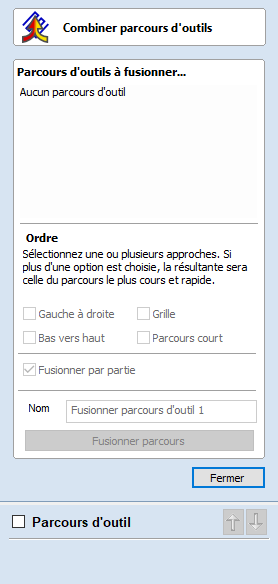
Lorsque l'on utilise le même outil pour différents types de parcours (par exemple, pour l'usinage de poches et le profilage), ces parcours peuvent être fusionnés pour créer un seul parcours qui effectue les mêmes opérations de coupe plus efficacement.
 Sélection du parcours d'outil
Sélection du parcours d'outil
L'outil de fusion de parcours essaiera toujours de fusionner tous les parcours visibles. Pour modifier la visibilité des parcours, cliquez sur les cases à cocher correspondantes pour chaque parcours dans la liste des parcours figurant sous le formulaire. Les parcours à fusionner apparaîtront dans la boîte marquée Parcours à fusionner...
 Triage
Triage
L'outil de fusion de parcours comporte un certain nombre de cases à cocher qui permettent d'ordonner différemment le parcours fusionné résultant. Lorsque les parcours sont fusionnés, chacune de ces stratégies de triage est calculée et la stratégie la plus rapide est choisie.
 Fusion par pièce
Fusion par pièce
Lorsque la case Fusionner par pièce est cochée, la fusion de parcours tente non seulement d'optimiser l'ensemble du parcours, mais aussi de regrouper les géométries connexes pour les découper ensemble.
La fusion par pièce fait de son mieux pour respecter l'ordre des parcours dans la liste des parcours, et l'ordre des contours dans un parcours donné. En particulier, si les contours de deux parcours différents se trouvent dans la même pièce, le contour du premier parcours sera découpé avant les contours du second. Les exemples suivants montrent comment l'ordre des parcours dans la liste principale des parcours modifie les résultats de la fusion des parcours.